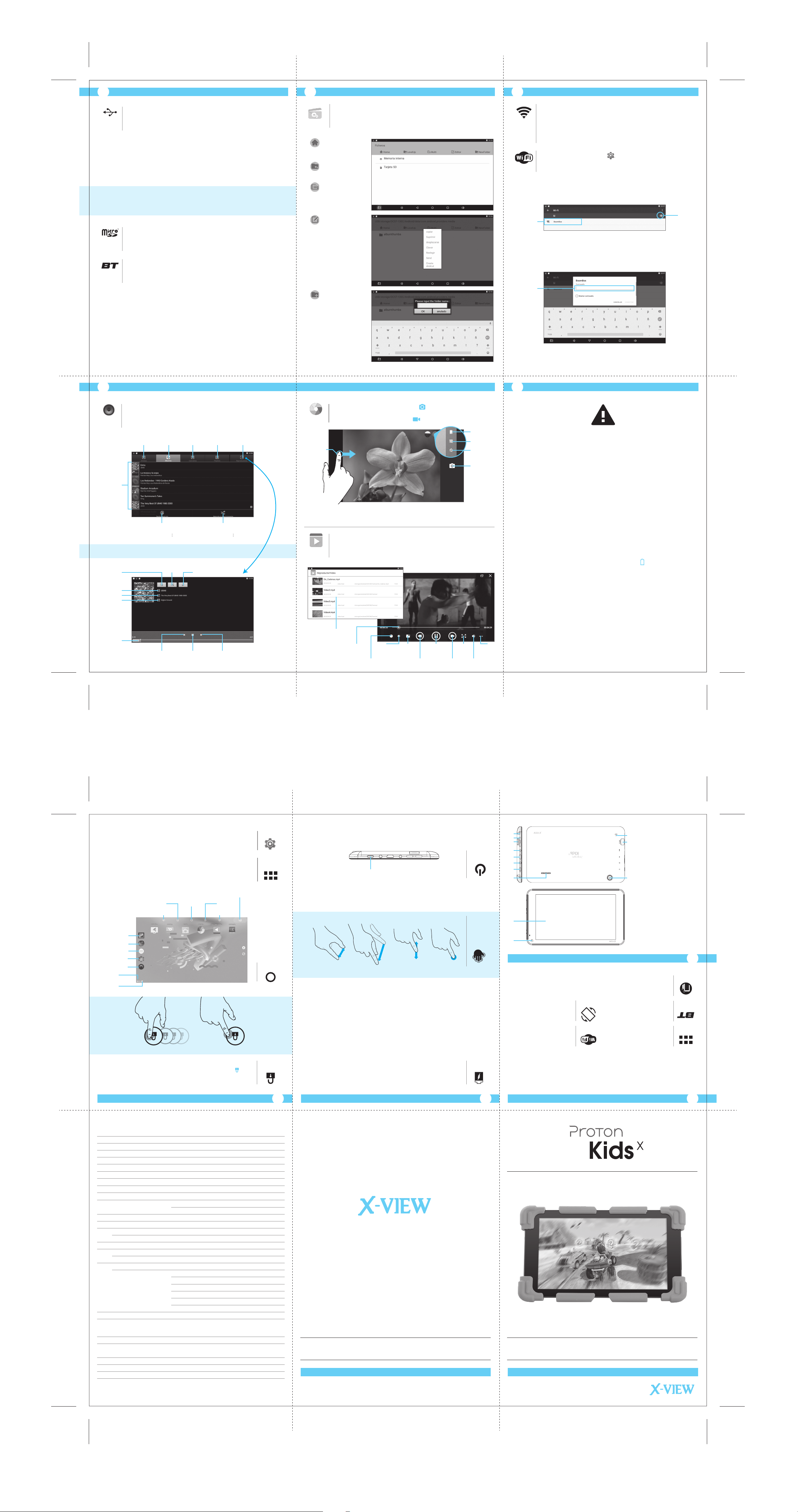
01. No someta al equipo a fuertes impactos, ni lo deje caer desde una altura considerada.
02. No use el equipo en situaciones de temperatura extrema, tanto frio como calor, ni lo
exponga a luz de sol directa.
03. No utilice los auriculares con sonido muy alto, ya que puede causar perdida de
sensibilidad auditiva.
04. Evite utilizar el equipo en lugares donde haya campo magnético.
05. Mantenga el equipo alejado de líquidos. Si llegara a ingresar liquido en el equipo,
apáguelo inmediatamente y límpielo cuidadosamente.
06. No utilizar soluciones químicas para limpiar el equipo, ya que estas pueden generar
corrosión. Para evitar esto, límpielo con un paño húmedo.
07. X-View no se hace responsable por daños o pérdida de datos causados por mal
funcionamiento, reparación del equipo, o descarga de batería.
08. No intente desarmar, reparar o modificar el producto. Esto invalidará la garantía.
Contacte al servicio técnico X-View autorizado más cercano.
09. Cuando no vaya a utilizar el equipo por un período largo de tiempo, por favor cargue
la batería al menos una vez al mes para extender su vida útil.
10. Cuando el equipo esté siendo formateado o mientras se esté transfiriendo un
archivo, no interrumpa la conexión. Si la conexión se interrumpe, los datos pueden
dañarse o perderse.
11. Por favor, cargue la batería en caso de:
a) El ícono de nivel de batería muestra una batería vacía . b) El equipo se apaga
automáticamente repetidamente cuando se reinicia. c) El equipo no responde
cuando se presionan las teclas, a pesar de que las mismas se encuentren
desbloqueadas.
12. No colocar elementos de llama abierta, tales como velas, próximos al equipo.
13. Este manual puede diferir del actual sistema operativo del equipo, ya que este está
sujeto a cambios y/o actualizaciones sin notificación previa.
14. Para prevenir daños causados por un shock de estática, nunca utilice el equipo en
condiciones de clima o ambiente muy seco.
15. Deseche la batería de manera correcta, no la arroje directamente a la basura.
16. Use el equipo únicamente con los accesorios incluidos en el pack. El uso de
accesorios no recomendados invalidará la garantía.
17. Lea atentamente las especificaciones de seguridad eléctrica en el adaptador antes
de conectar u operar el equipo.
18. En caso de tener que remplazar la batería, contacte al Servicio Técnico X-View, ya
que hay riesgo de explosión si la misma se cambia de manera incorrecta.
Su tablet Proton Kids X posee tecnología Wi-Fi interna, para que usted
pueda acceder a Internet mediante la red inalámbrica. Para que la
configuración Wi-Fi funcione, usted debe encontrarse en una zona Wi-Fi
(zona de Internet inalámbrica). Cada vez que su tablet Proton Kids X se
encuentre en el rango de una zona de conexión a Internet en la que ya se
ha configurado previamente, intentará de conectarse automáticamente.
Antes de leer o reproducir archivos, asegúrese que la memoria interna o
externa de su tablet Proton Kids X tenga archivos cargados.
Si no los tiene, transfiera archivos desde su computadora a su tablet
Proton Kids X.
Podrá navegar por el sistema de archivos utilizando la aplicación Ficheros.
Copie o mueva archivos y carpetas, cambie el nombre o elimine los archivos
y carpetas no deseados. Seleccione de uno a múltiples archivos o carpetas.
Presione para dirigirse a la
carpeta raíz de su tablet.
Además de la memoria interna, la tablet Proton Kids X posee una ranura
para tarjetas de memoria. Inserte allí su tarjeta Micro SD para expandir la
capacidad de la memoria. Para acceder a la memoria, ingrese en el modo
Explorador y seleccione el directorio “MicroSD”.
Este equipo es compatible con la función de transmisión de datos
Bluetooth®, que permite transferir archivos desde o hacia otros equipos
con conexión Bluetooth® de manera inalámbrica.
1. Conecte su tablet a una computadora utilizando el cable USB incluido. En su
computadora aparecerán dos discos externos. Uno representa la memoria interna de
su tablet, y el otro representa la memoria externa ingresada (Tarjeta MicroSD).
2. Una vez establecida la conexión, encienda el dispositivo de almacenamiento USB.
3. Seleccione en cuál de las memorias desea transferir los archivos, y copie los archivos
de su PC en una de ellas.
Para transferir los archivos mediante conexión Bluetooth®:
1. Active la opción Bluetooth® del equipo al que quiere transferir el archivo, para que el
dispositivo pueda ser encontrado por su tablet.
2. Active la función Bluetooth® de su tablet en la opción de Ajustes. La tablet comenzará
a buscar equipos con conexión Bluetooth® cercanos y los mostrará en una lista.
3. Presione en el nombre del dispositivo para poder enlazarlo. Siga las instrucciones en
pantalla.
4. Una vez que los dos equipos se enlazaron, ingrese al buscador de archivos, mantenga
presionado el archivo a transferir y aparecerá un menú. Seleccione la opción Enviar
desde este menú y luego presione el nombre del equipo al que desea transferir el
archivo.
Nota:
Las aplicaciones preinstaladas y el sistema operativo Android 6 ocupan aproximadamente 2 GB de la capacidad de
la memoria interna de su tablet, por lo que usted verá una diferencia entre el espacio de memoria disponible.
Nota:
1. La lista de las conexiones disponibles se actualiza constantemente.
2. Cuando la conexión Wi-Fi esté activada, el dispositivo se conectará automáticamente a las redes configuradas
(cuando se encuentren en el rango).
Proton Kids X es un dispositivo de internet portátil que le brinda una increíble experiencia
para navegar en Internet, permitiéndole comunicarse con otras personas, disfrutar de sus
aplicaciones preferidas, y acceder a información en cualquier lugar y a cualquier hora.
Esta es la última generación de un equipo compacto, potente y portátil que combina
grandes características y prestaciones en un cómodo formato, ideal para su rutina diaria.
La tablet Proton Kids X posee batería interna recargable. Cuando el nivel de
batería sea bajo, simplemente cargue el equipo. Conecte la tablet al
tomacorriente, conectando el transformador incluido en el puerto DC-IN de
la tablet. La carga de batería se completará en 5 horas.
La pantalla se bloqueará automáticamente cuando no es utilizada por un
tiempo. Para desbloquearla, deberá tocar el botón de Encendido y deslizar el
ícono .
Proton Kids X posee varias aplicaciones y programas preinstalados.
Presione la pestaña de Aplicaciones para verlas en pantalla.
Mantenga presionado un ícono para poder agregarlo como acceso
directo en el escritorio.
Presione el ícono de Ajustes de la Pantalla de Inicio para abrir el menú de
ajustes y realizar los cambios que necesite.
Cuatro movimientos es todo lo que necesita para utilizar su tablet Proton Kids X:
Para prender el equipo, mantenga presionado el botón de Encendido (“Power”) en la
tablet, hasta que la pantalla se inicie.
Esto puede demorar unos instantes, por favor aguarde.
Para apagar el equipo, mantenga presionado el botón de Power, hasta que aparezca la
opción de “Apagar”, toque la opción “Apagar” y luego “OK”.
Nota:
A. Usted puede operar el equipo mientras se está cargando. Para extender la vida útil de la misma, se recomienda
no utilizarlo mientras se está cargando.
B. Se recomienda realizar una carga completa de batería antes de utilizar la tablet por primera vez.
C. Para una máxima prestación, las baterías de ion-litio necesitan ser utilizadas con frecuencia. S i usted no utiliza
el equipo frecuentemente, asegúrese de recargar la batería al menos una vez al mes.
IMPORTANTE:
Cargue su equipo durante 12 horas continuas antes del primer uso para asegurar el máximo rendimiento. La tablet
debe cargarse utilizando el adaptador AC incluído. La unidad no se cargará conectada al puerto USB de la
computadora, debido a que la corriente que la PC entrega no es suficiente.
Compatible con la mayoría
de las aplicaciones de
terceros más populares
(third-party applications).
Dos cámaras integradas
para capturar fotos y
grabar videos.
Rotación de la interfaz de
pantalla automáticamente
cuando se rota el equipo.
Compatible con
dispositivos
Bluetooth®.
Conexión
inalámbrica
Wi-Fi.
Especicaciones
PULSAR ARRASTRAR DESPLAZAR AGRANDAR Y ACHICAR
Botón de encendido
de inicio
Ajustes
Multimedia
Ficheros Conexión
a Internet
8
Introducción
1
Para comenzar
3
Inicio
4
Botones y Conexiones
2
Datos
5
Navegador de archivos
6
Conectividad
7
Precauciones
9
Aplicaciones
Batería Desbloquear
Pantalla
Pantalla
de Inicio
Presione Deslice
Pestaña de
Aplicaciones
Pantalla
MultiTouch
Encendido
Apagado
Sensor G
Wi-Fi
Transmisión
de datos
Dos Cámaras
Transferencia
de archivos
Tarjeta
Micro SD
Transmisión
de datos
Manual de Instrucciones
www.x-view.com
www.x-view.com
Volver
Hora
Nivel de
batería
Aplicaciones
Galería
Ir a pantalla
Volumen +Volumen -
Captura de pantalla
Navegador Web
Ajustes
Música
Aplicaciones
recientes
Una vez ejecutada la aplicación, presione una de las pestañas superiores, dependi-
endo de cómo quiere usted ver organizadas las pistas de reproducción. Sus
archivos de música se organizarán en (Artistas, Álbumes y Canciones). También
podrá crear sus propias Playlists, almacenadas en una pestaña aparte.
Para tomar fotografías presione el ícono .
Para comenzar una videograbación, deslice el dedo desde la parte izquierda
de la pantalla y seleccione la cámara ( )
Usted podrá pre visualizar el video o la imagen presionando el cuadrante de Previsualizar y
seleccionando el archivo a reproducir.
Reproductor
de Video
Al ingresar al Reproductor de Video, usted verá la lista de Archivos de Video que
usted posee. Puede deslizar su dedo hacia arriba y hacia abajo en la Lista de
Videos para desplazarse por la misma. Presione sobre un archivo para comenzar
a reproducirlo.
Reproductor
de Música
Cámara
Digital
3. El equipo hará una búsqueda automática de todas las redes Wi-Fi disponibles y las
mostrará en el panel derecho. La lista de redes disponibles muestra todas las
conexiones inalámbricas que se encuentren en el rango de alcance de su tablet.
1. Presione el ícono de Ajustes .
2. Seleccione “Wi-Fi” y deslice el switch en pantalla a la posición
Encendido para activar el Wi-Fi.
Conexión
Wi-Fi
CPU - Procesador Quad-Core RK3126 1GHz
DDR3 - 1 GB
Sistema operativo - Android 6
Hardware - IBM PC o compatible PC, Note-book o Macintosh con puerto USB
Memoria interna - 8 GB
Tarjeta de memoria - Tarjeta MicroSD, hasta 32GB
REQUERIMIENTOS DEL SISTEMA
Sistema operativo - Windows2000 o superior/Linux2.4/ MAC OS 10.6.7 superior
CARACTERÍSTICAS
Interfaz - MicroUSB Alta velocidad / Tarjeta MicroSD / Auriculares de 3.5mm
Conexión - Wi-Fi (802.11 b/g/n)
Cámara - Cámara Frontal, 0.3 Mega Pixeles. Cámara Trasera, 2 Mega Pixeles.
G-sensor - 360°
E-Book Formato de Archivo - PDF/EPUB/TXT/FB2/PDB
Formato de Códec - PDF / EPUB Formato Abierto
Formato de Imagen - JPEG(Baseline) / BMP / GIF (Static) / PNG
Audio Formato de Archivo - MP3/WAV/OGG/FLAC/APE/AAC/WMA/M4A/3GPP
Formato de Códec - MP3 / OGG / FLAC / APE / AAC
Video Formato de Archivo
- AVI, 3GP, MP4, RM, RMVB, FLV, MOV, MKV, MPG, VOB, DAT, TS, WEBM
Formato de Códec - AVI(MPEG4,XVID,DIVX3/4/5/6, MS MPEG4 V3)
- 3GP/MP4(H.264,H.263,MPEG4,XVID, DIVX3/4/5/6, MS MPEG4 V3)
- RM/RMVB(Real video 8/9):
- FLV(Sorenson Spark)
- MOV(H.264, H.263,MPEG4,XVID, DIVX3/4/5/6, MS MPEG4 V3)
- MPG/DAT/VOB(MPEG1/2)
Carga de batería - Aproximadamente 4 horas
Duración de batería - Aproximadamente 7 horas de reproducción de música;
- Aproximadamente 5.5 horas de reproducción de video;
- Aproximadamente 4.5 horas de navegación de internet.
Pantalla - 7 Pulgadas LCD HD, P
antalla táctil Multitouch, 1024x600 px.
Fuente de energía - Batería recargable Poli-Litio / 2500mAh,
- Adaptador AC: AC Entrada100-240V~50/60Hz, DC Salida 5V/2A
Rango de temperatura ambiente para guardado -20ºC~ +60ºC
Rango de temperatura ambiente para uso 0ºC ~ +50ºC
Rango de humedad ambiente para uso 20% ~ 90%~ (40ºC)
Rango de humedad ambiente para guardado 20% ~ 93% (40ºC)
G
H
K
J
B
A
L
E
F
D
I
C
A | Pantalla Touch Screen.
B | Cámara digital frontal.
C | Cámara digital trasera.
D | Botón encendido.
E | Orificio de Reseteado.
F | Entrada de auriculares.
G | Puerto MicroUSB.
H | DC-IN Entrada eléctrica.
I | Micrófono.
J | Parlante.
K | Slot de Tarjeta MicroSD.
L | Volumen +/-
- Compatible con dispositivos Bluetooth®
Para ingresar a la pantalla de reproducción presione
el botón de Pistas en reproducción
Home
Presione para dirigirse a la
carpeta previa.
LevelUp
Presione para seleccionar
varios archivos o carpetas
al mismo tiempo.
Multi
Presione para desplegar el
menú de funciones de
carpeta/archivo. Utilice
esta opción para borrar,
copiar o crear accesos
Editor
Presione para crear una
carpeta nueva e indroduzca
el nombre de la misma en
la ventana de introducción
de texto, tal como figura en
la imagen de la derecha.
NewFolder
4. Seleccione una red de la lista y presione “Conectar” para conectarse a la misma.
Algunas redes pueden estar aseguradas por una contraseña; ingrese la contraseña
para acceder a la misma antes de conectarse.
Si la conexión es exitosa, el mensaje “Conectado a…. (Nombre de la conexión Wi-Fi)
aparecerá debajo de los Ajustes de Wi-Fi.
Activar
Wi-Fi
Conexión
disponible
Introducir
contraseña
Ordenar por
artistas
Sesión
aleatoria
(al presionar )
Reproducción
aleatoria
(al presionar )
Ordenar por
artistas
Barra de
progresión
Tema
Álbum
Banda
Ordenar por
Álbumes
Aleatorio
Repetir
Lista de
temas
Ordenar por
Canciones
Reproducir /
pausa
Pista
previa
Pista
siguiente
Listas de
reproducción
Pistas en
reproducción
Lista
de videos
Volumen - Añadir
marcador
Volumen +
Brillo
Barra de
progreso
Rebobinar Avanzar
Pantalla
completa
Opciones /
subtítulos
Reproducir
/ pausa
Tomar
fotografía
Cambiar
de cámara
Grilla
Timer
Deslice para
seleccionar
la cámara
de video
L
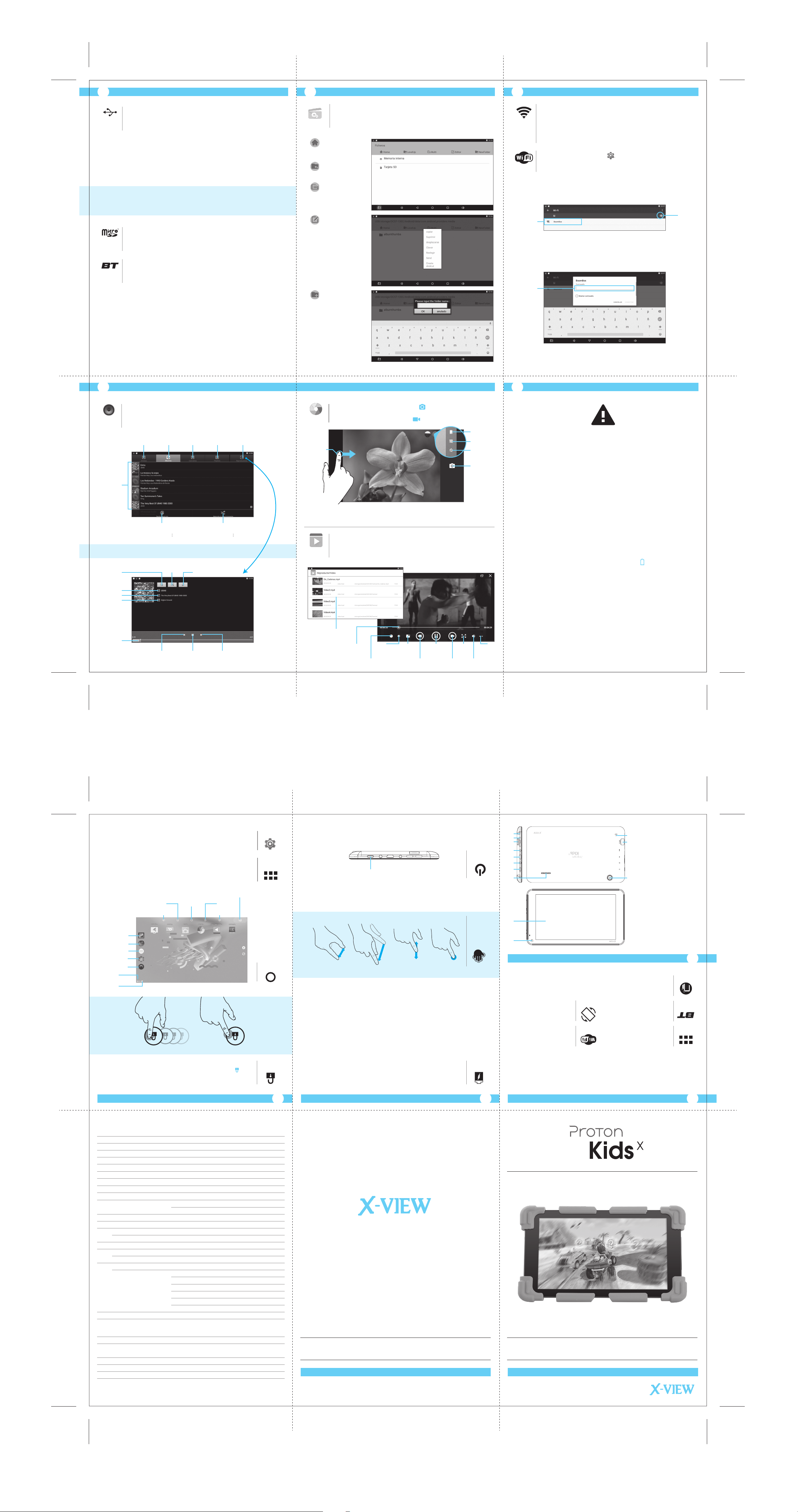
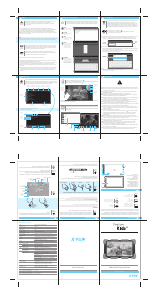




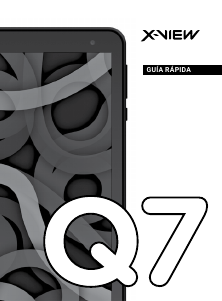




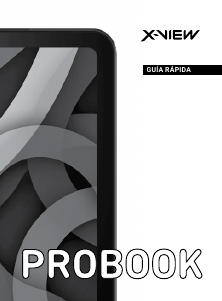
Únase a la conversación sobre este producto
Aquí puedes compartir lo que piensas sobre X-View Proton Neon Kids Tablet. Si tiene alguna pregunta, primero lea atentamente el manual. Puede solicitar un manual utilizando nuestro formulario de contacto.